テクスチャで何ができる?
ひと言で解説
「テクスチャ」は、別のレイヤーを質感の元として使い、適用したレイヤーに凹凸や模様を浮き彫りにすることができるエフェクトです。
のっぺりとした平面的な映像やテキストに、まるで紙や布、金属のようなザラザラとした手触りのある質感を加えたり、エンボス加工(浮き彫り)のような立体的な表現を簡単に作成できます。
こんな人におすすめ
- テキストやシェイプを紙や布、金属っぽく見せたい
- のっぺりした平面的なイラストに質感を加えたい
- エンボス加工のような立体的で高級感のある表現を手軽に作りたい
基本情報
各種対応状況
・マルチフレームレンダリング:○
・GPUアクセレーション:×
・カラー:8bit
※カラーは8bitのみの対応です。グラデーションなど繊細な階調を持つレイヤーをテクスチャとして使うと、トーンジャンプ(色の段差)が発生する場合があるので注意。
エフェクトの場所
エフェクト&プリセット > スタイライズ > テクスチャ
主要なパラメータ解説
ここでは、「テクスチャ」エフェクトの中でも特に重要で、変化が分かりやすいパラメータを解説します。
1. テクスチャレイヤー
凹凸の元となる「質感」として、どのレイヤーを使用するかを選択します。ここで選択したレイヤーの輝度(明るさ)情報を元に、明るい部分が凸(浮き上がり)、暗い部分が凹(へこみ)として表現されます。最も重要なパラメータです。 一般的には、「フラクタルノイズ」や白黒の画像などを適用した平面レイヤーを指定します。
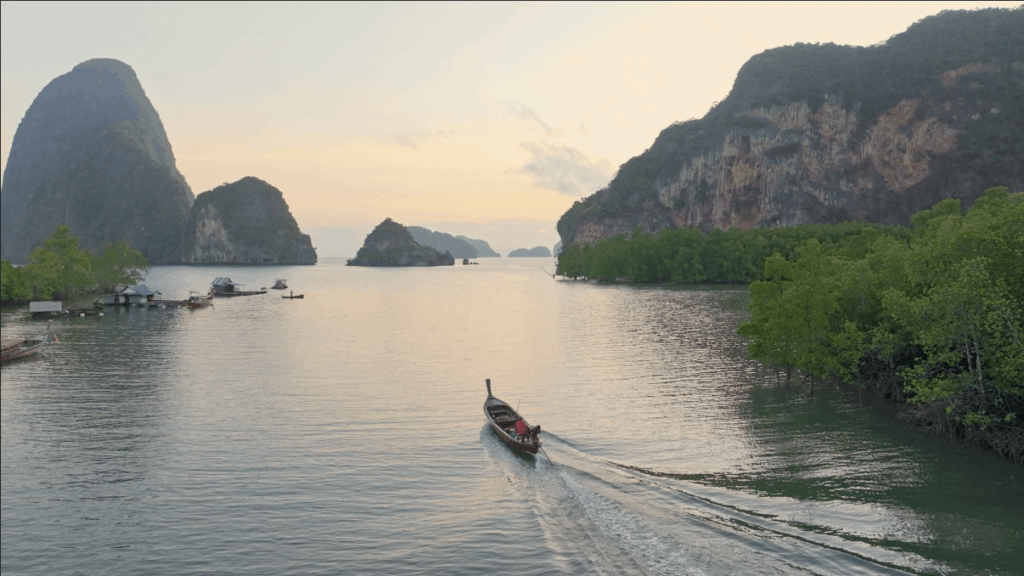

2. ライトの方向
凹凸に当たる仮想的なライトの向きを角度で設定します。光の方向を変えることで、影の付き方が変わり、凹凸の印象が大きく変化します。


3. テクスチャ対比
凹凸の強さ(深さ)を調整します。数値を大きくするほど、凹凸がはっきりとしたシャープな印象になります。逆に小さくすると、なだらかでソフトな凹凸になります。
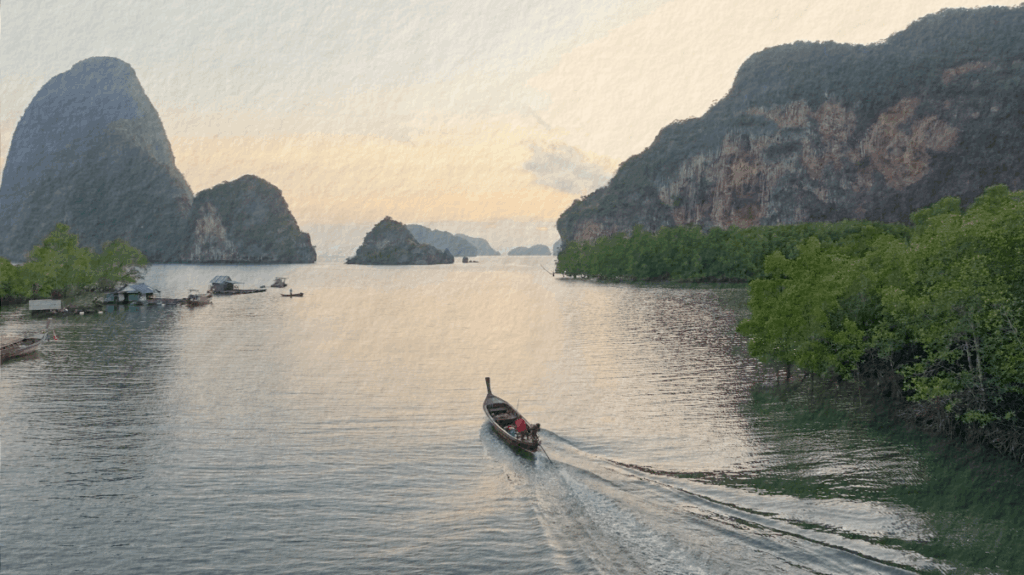

4. テクスチャの置き換え
「テクスチャレイヤー」で指定したレイヤーを、どのように配置するかを設定します。


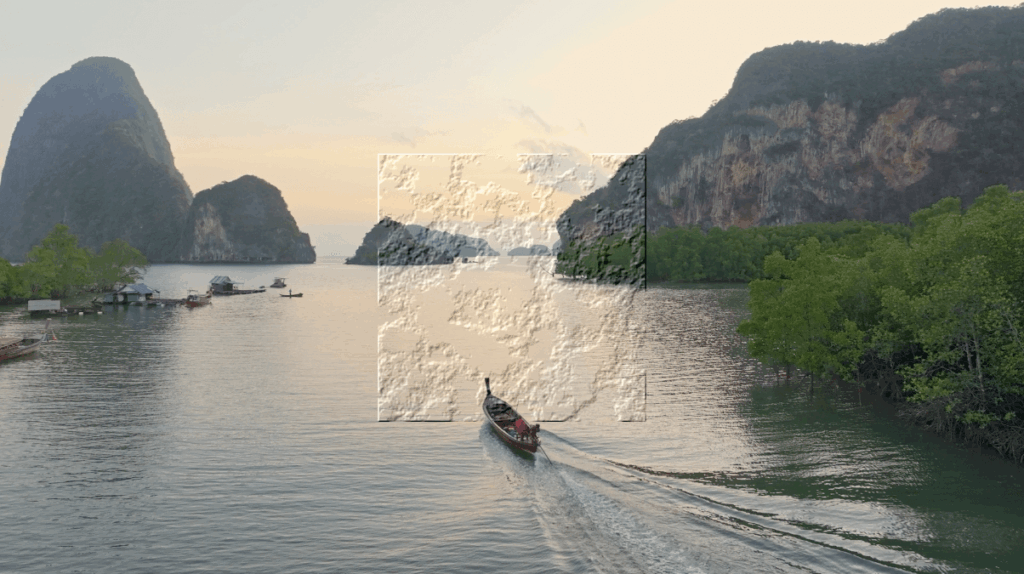
※注意点
質感の元として使うレイヤーが、エフェクト適用レイヤーとサイズが異なる場合に機能します。
例えば、フラクタルノイズを適用した平面レイヤーのサイズを500×500ピクセルに設定し、1920×1080ピクセルのレイヤーに適用させると、各オプションの違いがはっきりと現れます。
実践的な使い方(簡単チュートリアル)
ここでは、テキストに「フラクタルノイズ」を使って、ざらついた紙のような質感を加える手順を解説します。
- コンポジションに好きなテキストを入力します。
- 新規平面レイヤーを作成します(Ctrl + Y / Cmd + Y)。
- 作成した平面レイヤーに、
エフェクト&プリセット > ノイズ&グレイン > フラクタルノイズを適用します。コントラストを500まで上げます。コントラストを上げて白黒をはっきりさせることで、よりシャープな凹凸が表現できます。これが質感の元になります。
- テキストレイヤーを選択し、
エフェクト&プリセット > スタイライズ > テクスチャを適用します。 - エフェクトコントロールパネルで、「テクスチャレイヤー」のプルダウンから、STEP 1で作成したフラクタルノイズの平面レイヤーを選択します。
- 「テクスチャコントラスト」の数値を上げて、凹凸をはっきりさせます。(例: 1.5)
- 「ライトの方向」をドラッグして、好みの影の付き方を探します。
POINT: フラクタルノイズの平面レイヤーは非表示(目のアイコンをオフ)にしておきましょう。非表示でもテクスチャとして機能します。
- 「ライトの方向」のストップウォッチをクリックして、0フレーム目にキーフレームを打ちます。
- 再生ヘッドを数秒後に移動させ、角度の値を変更します。(例: 1周させるなら
1x+0.0°) - これで、光が動いてうねうねするアニメーションが完成します。
応用テクニック・組み合わせの例
他のエフェクトとの組み合わせ
ベベルアルファ
「テクスチャ」で表面に質感を加えた後、「ベベルアルファ」を追加すると、文字のフチにも立体感が生まれ、より彫刻のような重厚感が出ます。

ドロップシャドウ
質感をつけて浮き上がらせたオブジェクトに「ドロップシャドウ」で影をつけると、背景からさらに際立たせることができます。
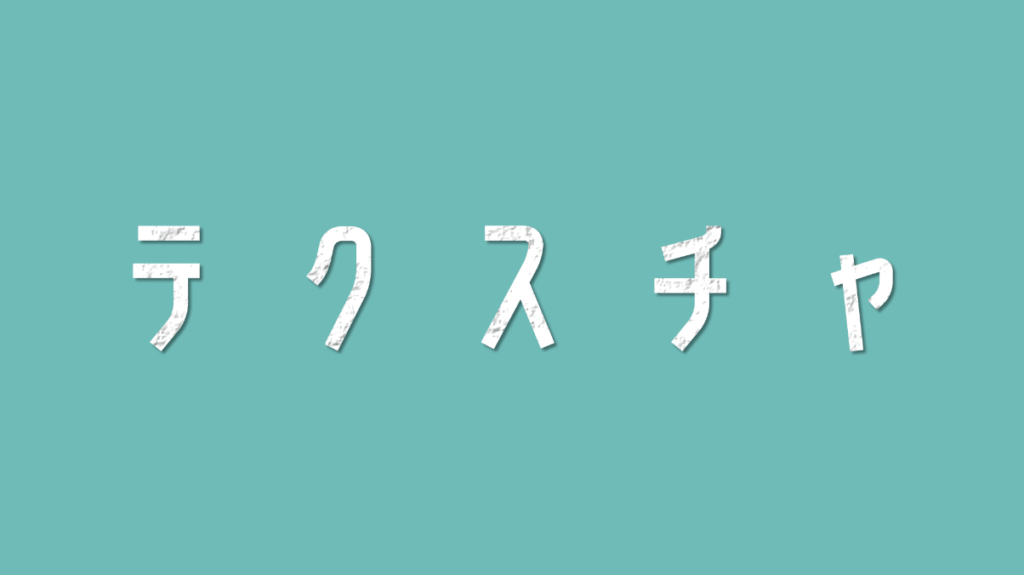
エクスプレッションとの組み合わせ
「ライトの方向」のパラメータに簡単なエクスプレッションを入力すると、キーフレームを打たなくても面白い動きが作れます。
wiggle(2, 90)
ライトの方向がランダムに揺れ動き、光がチラチラするような表現ができます。
time*100
時間経過でライトが自動で回転し続けます。
まとめ
テクスチャの要点
- 別のレイヤーの輝度情報を元に、手軽に凹凸や質感を加えられる。
- 質感の元となる「テクスチャレイヤー」の指定が最も重要。
- 「ライトの方向」と「テクスチャコントラスト」で凹凸の見た目を調整する。
- パラメータをアニメーションさせることで、光の反射のような表現も可能。
こんなシーンで使える!
このエフェクトは、映像に深みとリアリティを与えたい時に非常に役立ちます。モーショングラフィックスで作成したのっぺりとしたシェイプに質感を加えたり、タイトルロゴに高級感を出したりと、様々なシーンで活用できます。
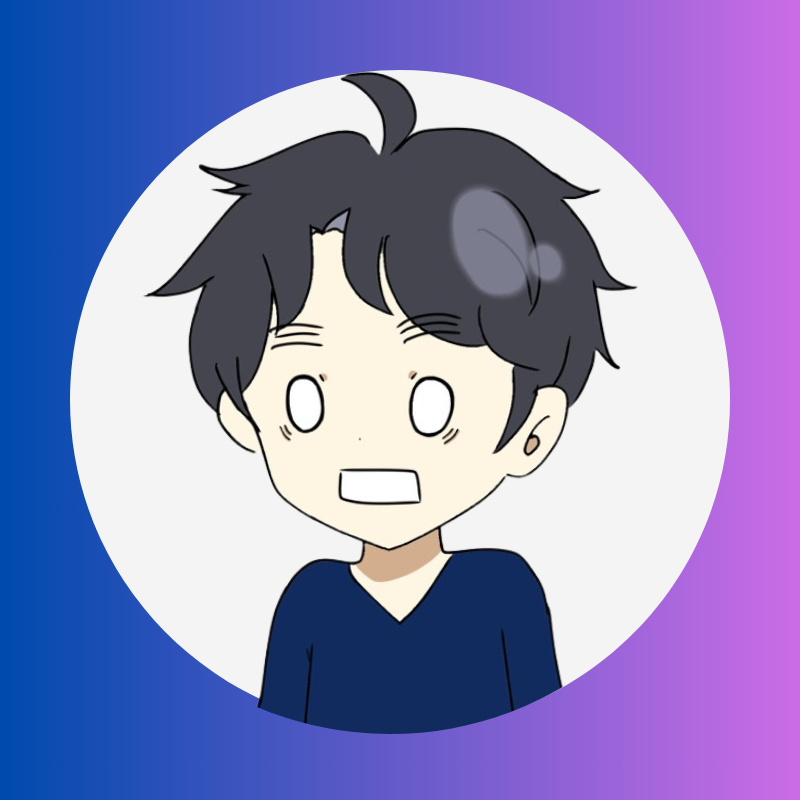
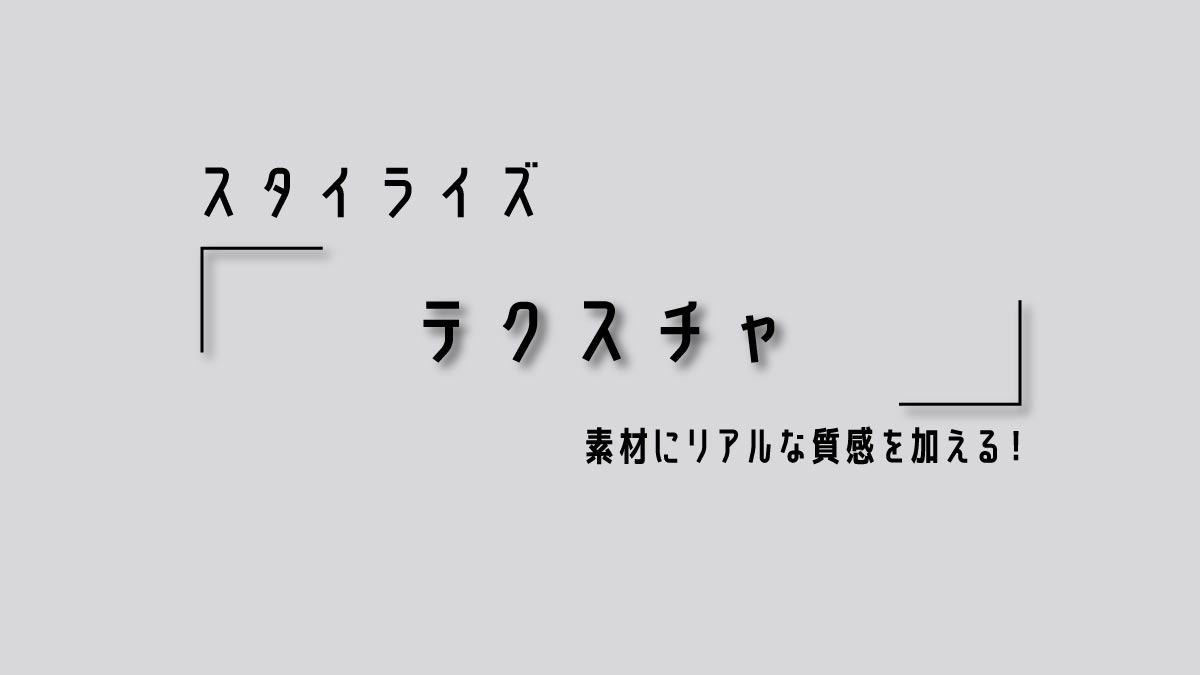








コメント